如何更好地管理 iPhone 上的 Gmail 應用程式通知
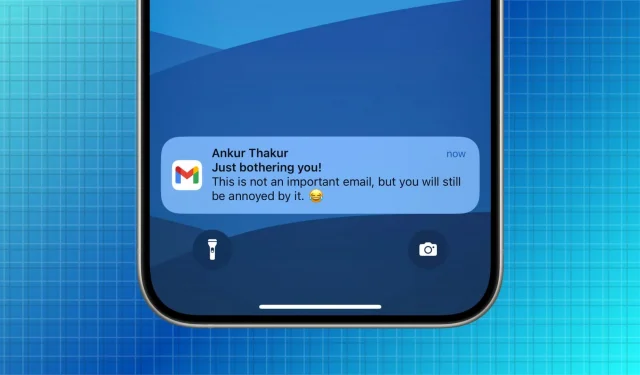
您是否從 Gmail 收到了太多不必要的通知,或沒有收到任何通知?本指南將展示如何調整 Gmail 中的特定內部通知設定以取得適當的平衡,確保您收到重要電子郵件的通知,同時避免垃圾郵件或不相關郵件的干擾。
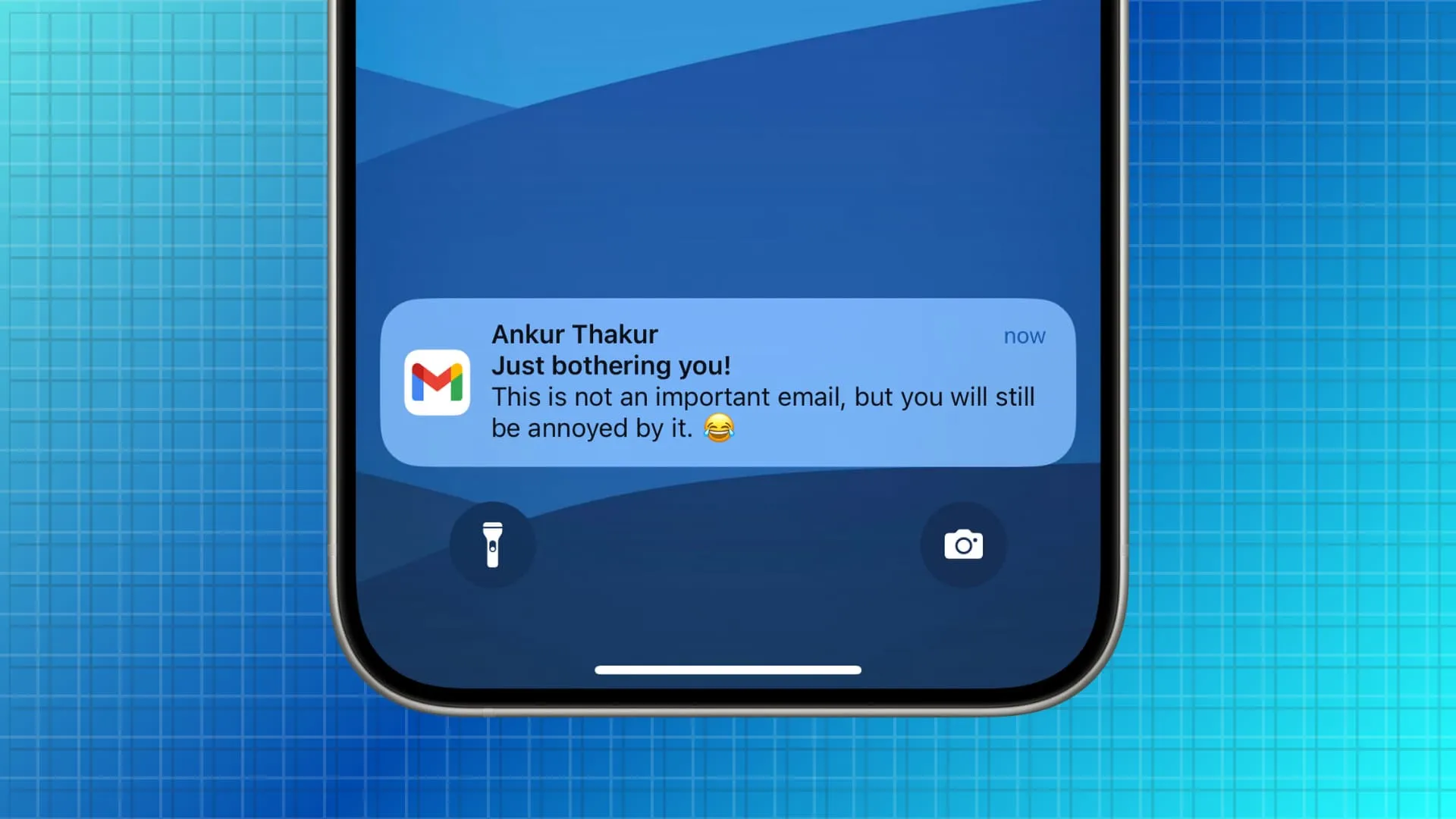
檢查 Gmail 通知設定
1)打開iPhone 或 iPad 上的Gmail 應用程序,然後點擊左上角的漢堡選單圖示。
2)點選左側邊欄底部的設定。
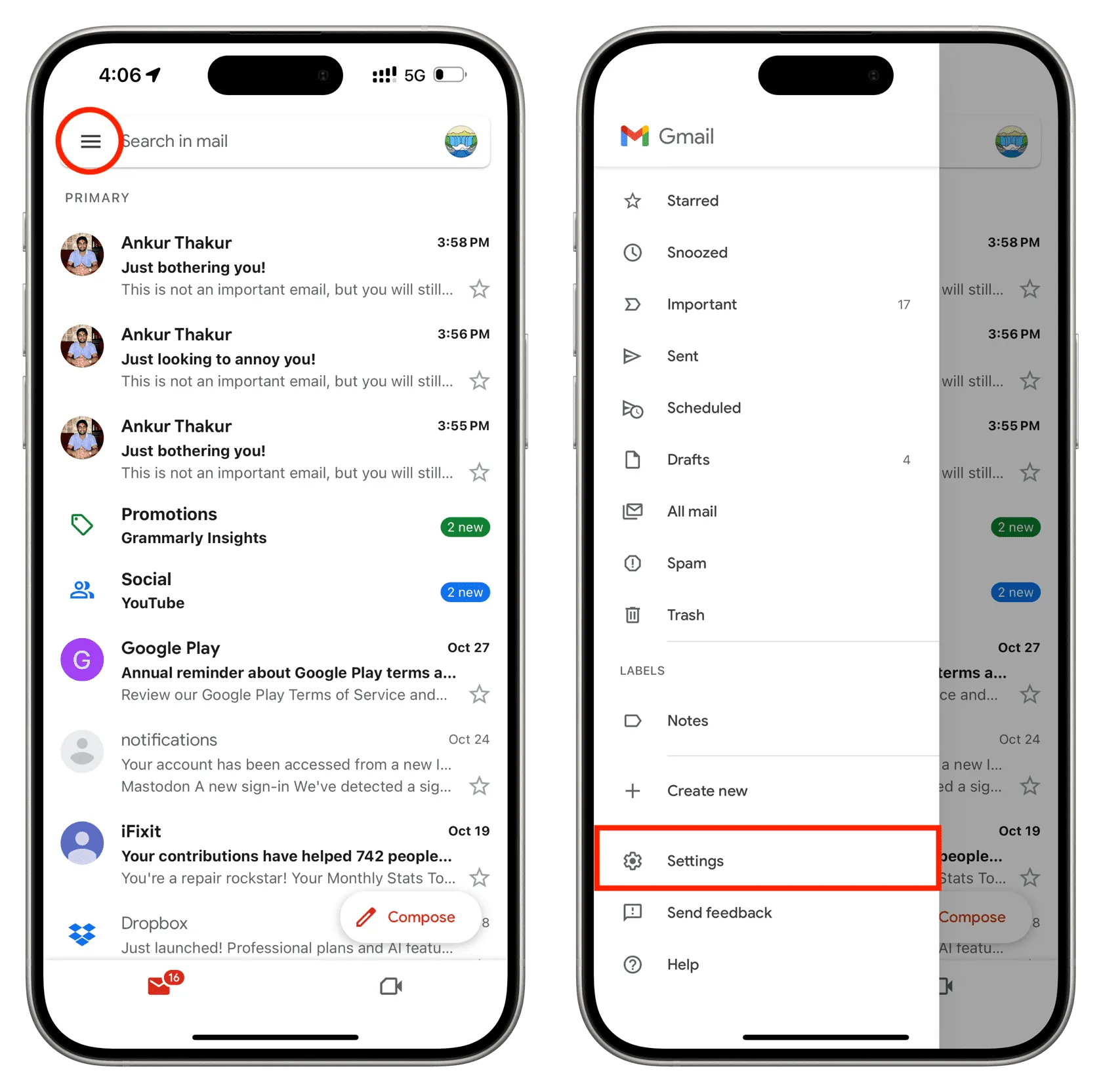
3)點選電子郵件通知。從這裡,您可以選擇接收以下通知:
- 所有新郵件:這還包括不需要您立即關注且不值得通知的低品質電子郵件。
- 僅主要電子郵件:這將確保您僅收到 Gmail 歸類為主要電子郵件的新通知。它不包括分類為促銷、社交、論壇、更新等的電子郵件提醒。
- 僅高優先級:如果您選擇此選項,Gmail 將通知您需要您注意的重要電子郵件。
- 無:您不會在此裝置上收到此帳戶收到的新電子郵件的通知。
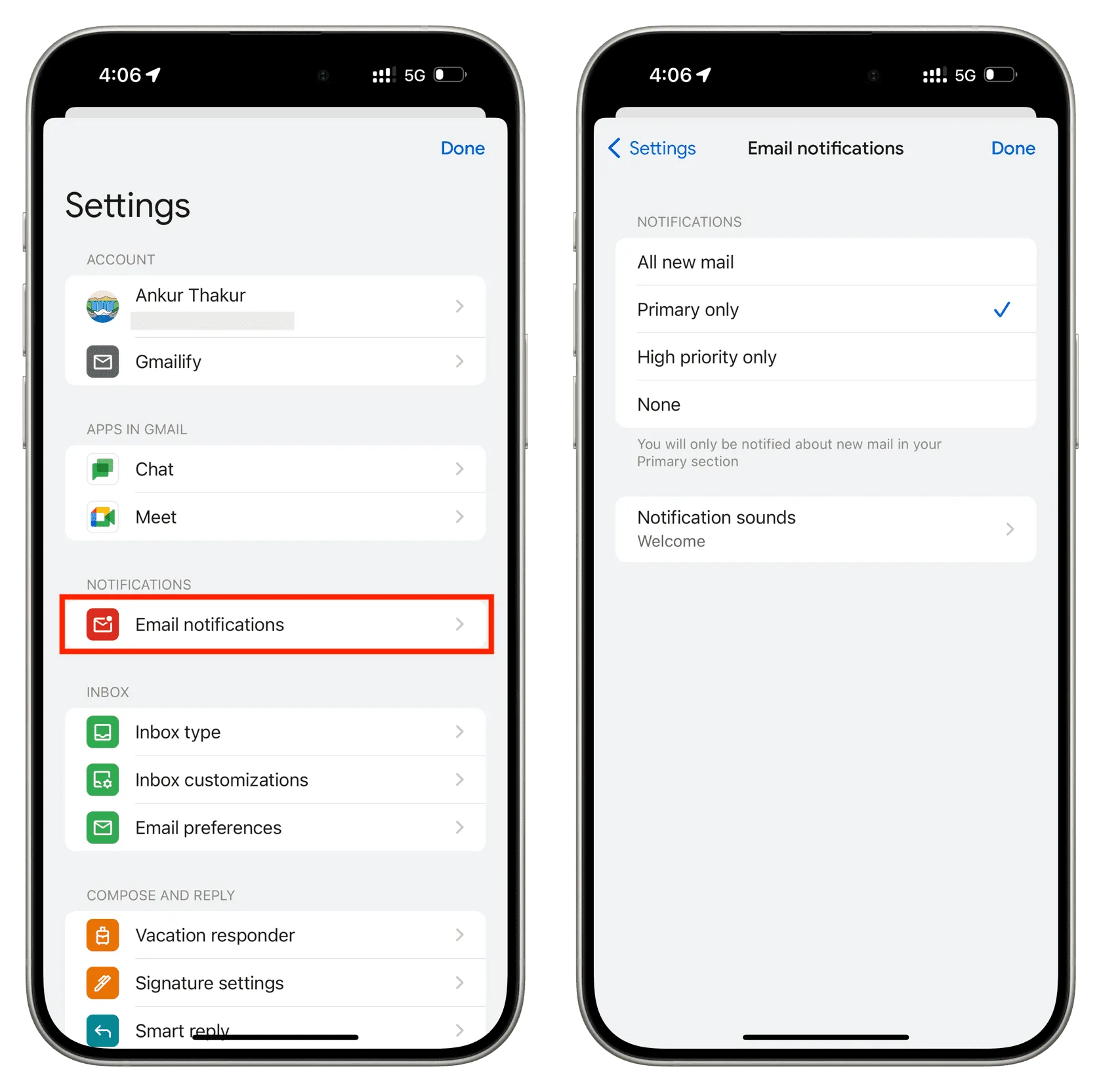
4)在此畫面中,您還可以變更通知聲音並選擇您喜歡的聲音或選擇無以保持靜音。
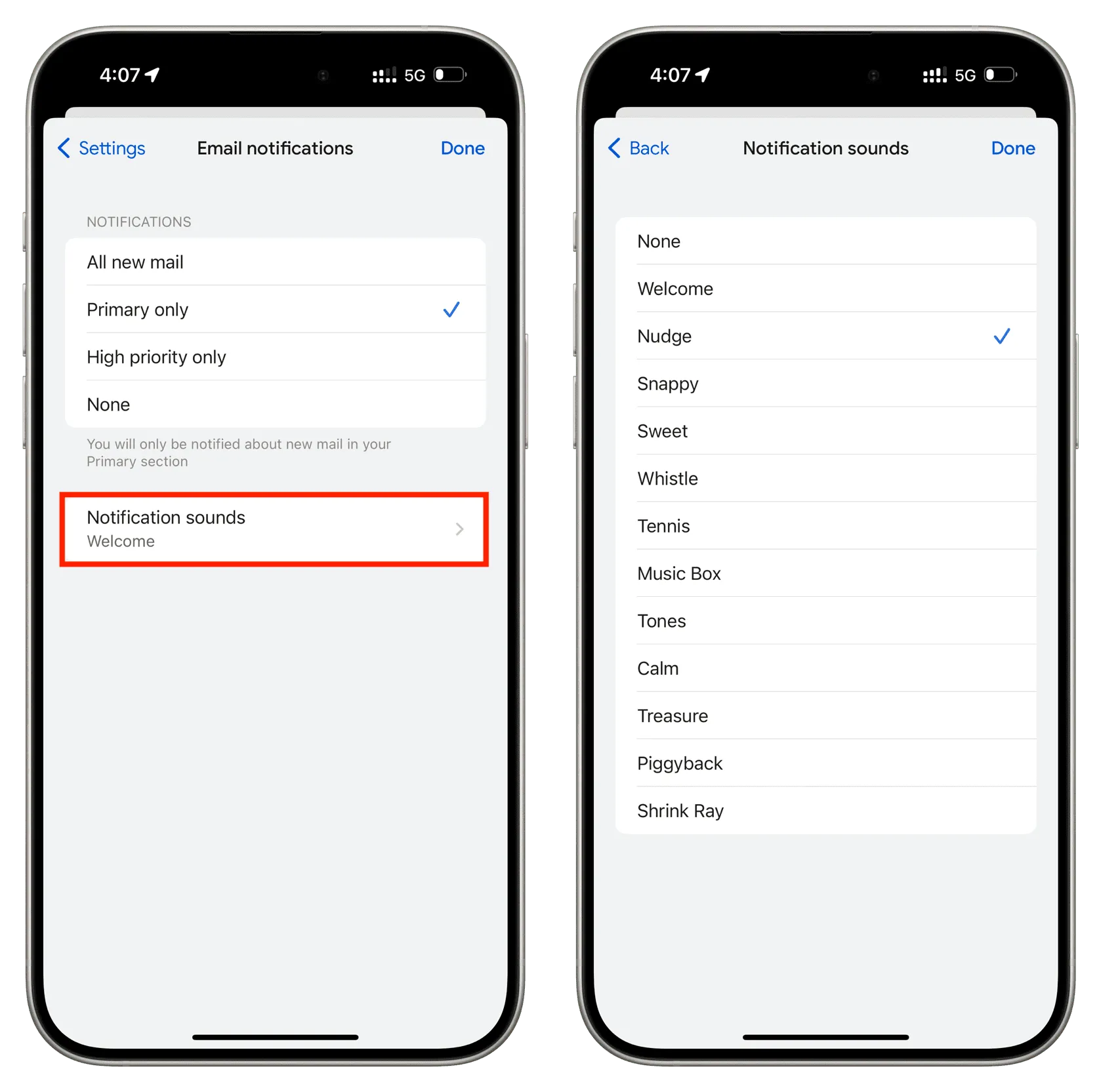
重要提示:如果您已將多個帳戶新增至 Gmail 應用程序,則必須為每個帳戶分別執行上述步驟。
在 iOS 層級管理 Gmail 通知
1)打開iPhone 上的「設定」應用程序,然後點擊「通知」。
2)向下捲動並從應用程式清單中點擊Gmail 。
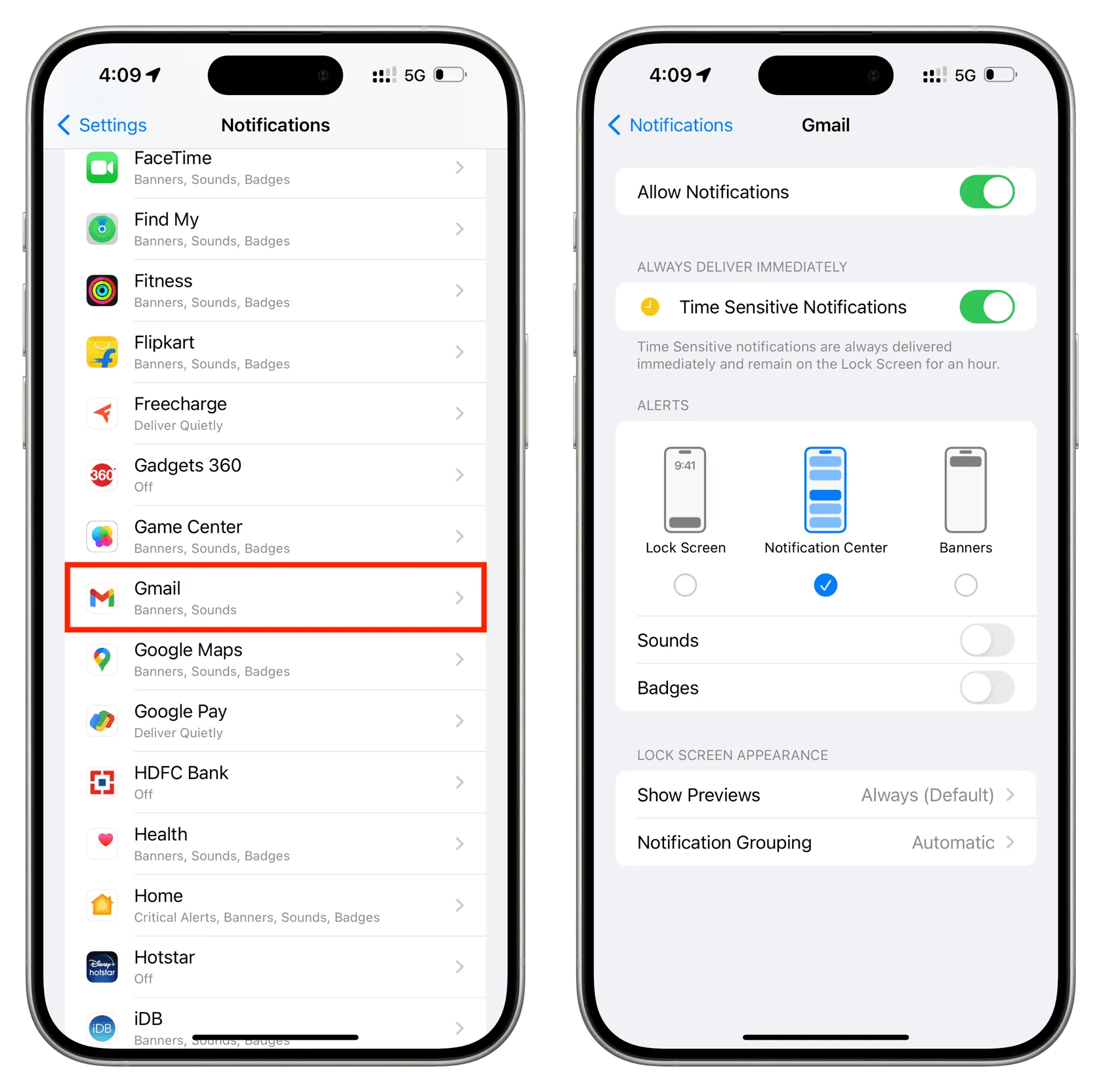
從這裡,您可以相應地自訂它:
- 允許通知:如果將其關閉,您將不會從 Gmail 應用程式中收到新增至其中的所有帳戶的新通知。
- 鎖定畫面、通知中心和橫幅:取消選取這些將確保 Gmail 通知不會出現在此。
- 聲音:如果您不希望 Gmail 通知播放提醒音,請將其關閉。
- 徽章:將其關閉即可停止在主螢幕上的 Gmail 應用程式圖示上顯示帶有未讀電子郵件數量的紅色氣泡。
將電子郵件標記為重要和不重要
您可以透過將某些寄件者標記為重要或不重要來幫助 Google 更了解您的偏好並調整通知提醒。為此,請點擊右上角的三個點圖標,然後選擇「標記為重要/不重要」。
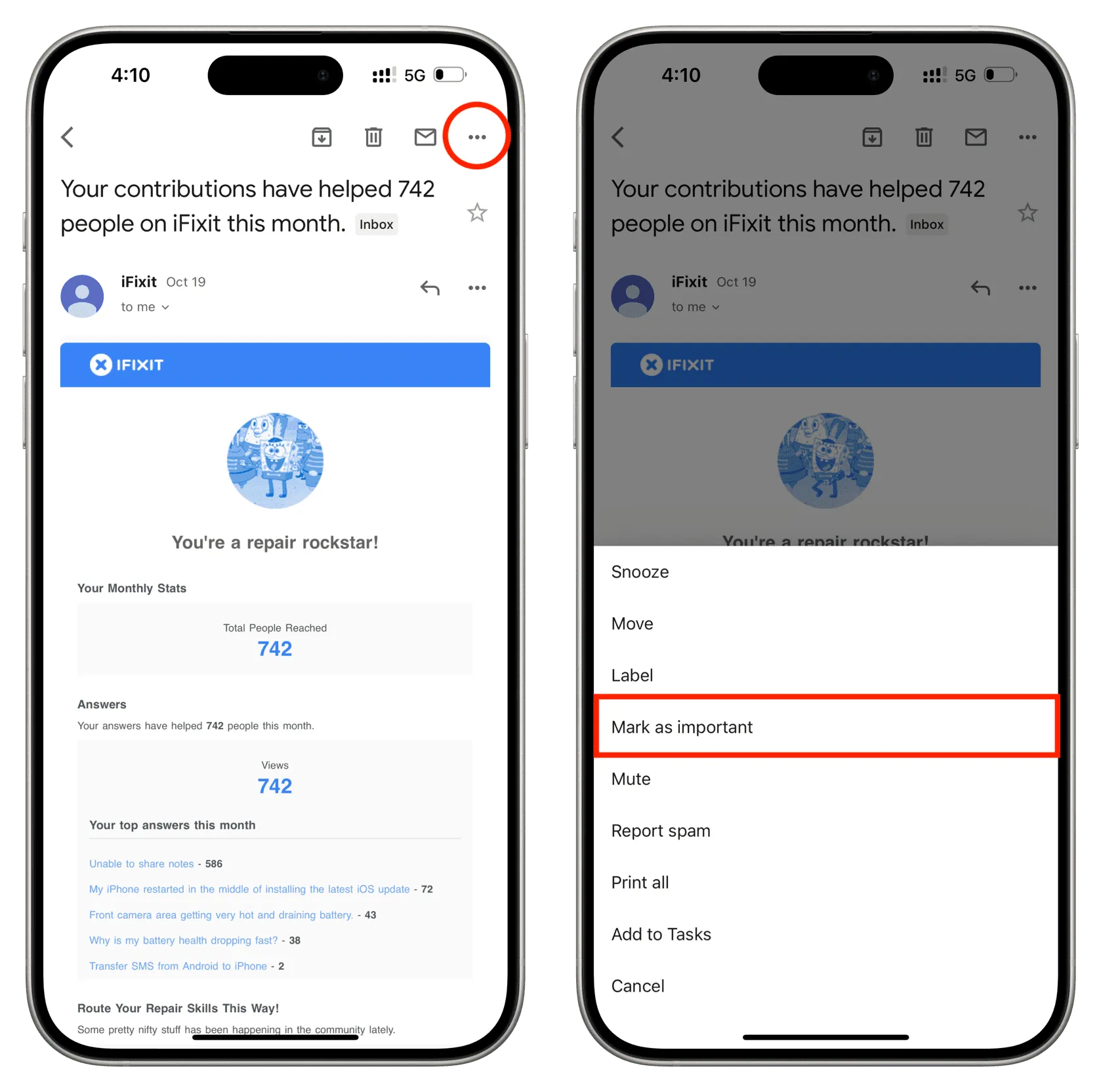
移動不正確的電子郵件
想像一下,您將 Gmail 應用程式設定為僅發送主要通知,但您收到的電子郵件實際上是 Google 無法識別的促銷電子郵件。
要解決此問題,請點擊電子郵件右上角的三點圖標,然後選擇「移動」。現在,選擇另一個類別,例如「促銷」或「社交」。將來,谷歌應該記住這一點,並相應地對來自該發件人的電子郵件進行分類。
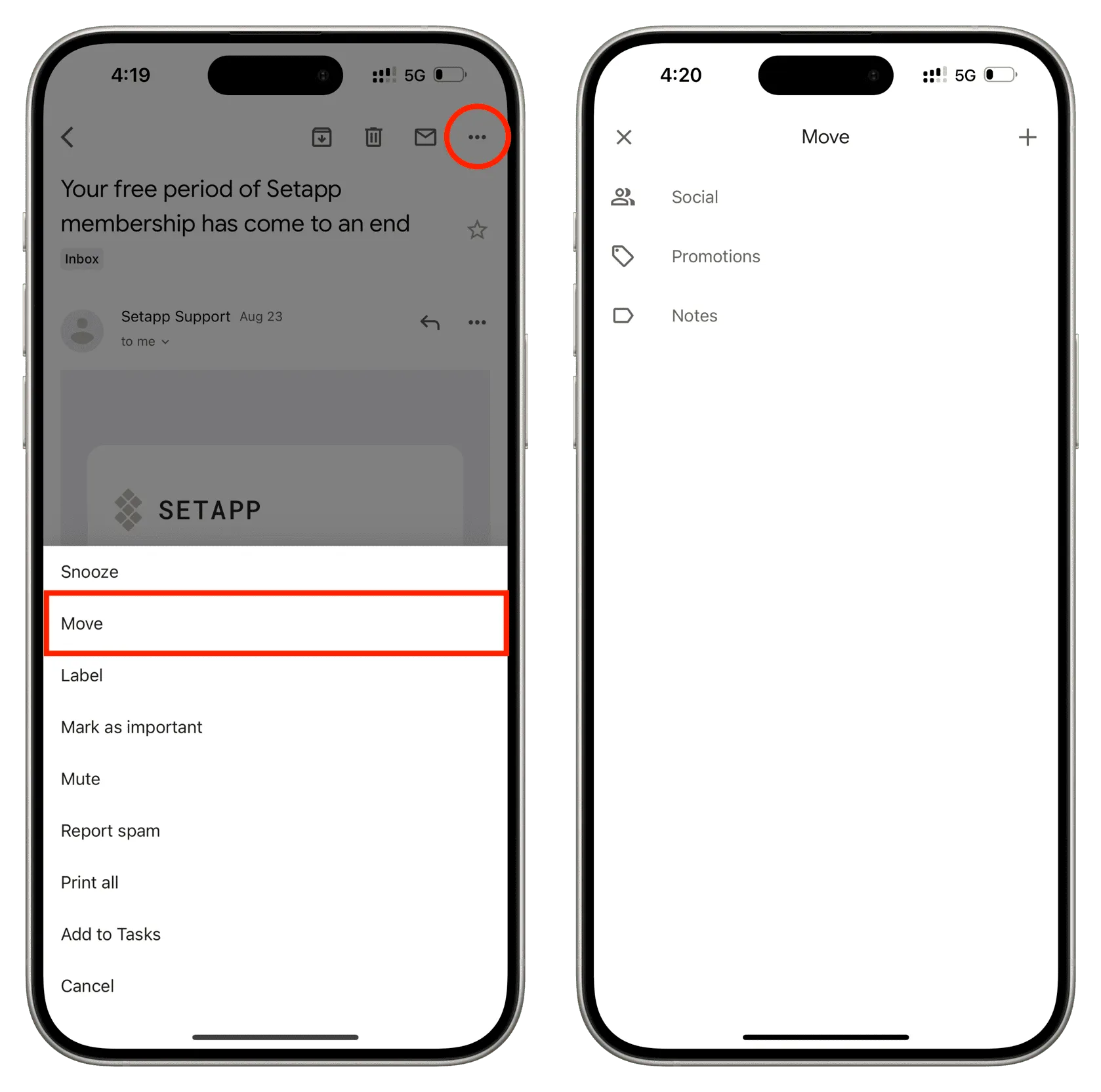
阻止垃圾郵件寄件人
如果您受到特定寄件者的騷擾,您可以封鎖他們的對話,這會將他們以後發送的所有電子郵件移至您 Gmail 帳戶的垃圾郵件部分。為此,請點擊回覆圖標旁邊的三點圖標,然後選擇封鎖「寄件者」。
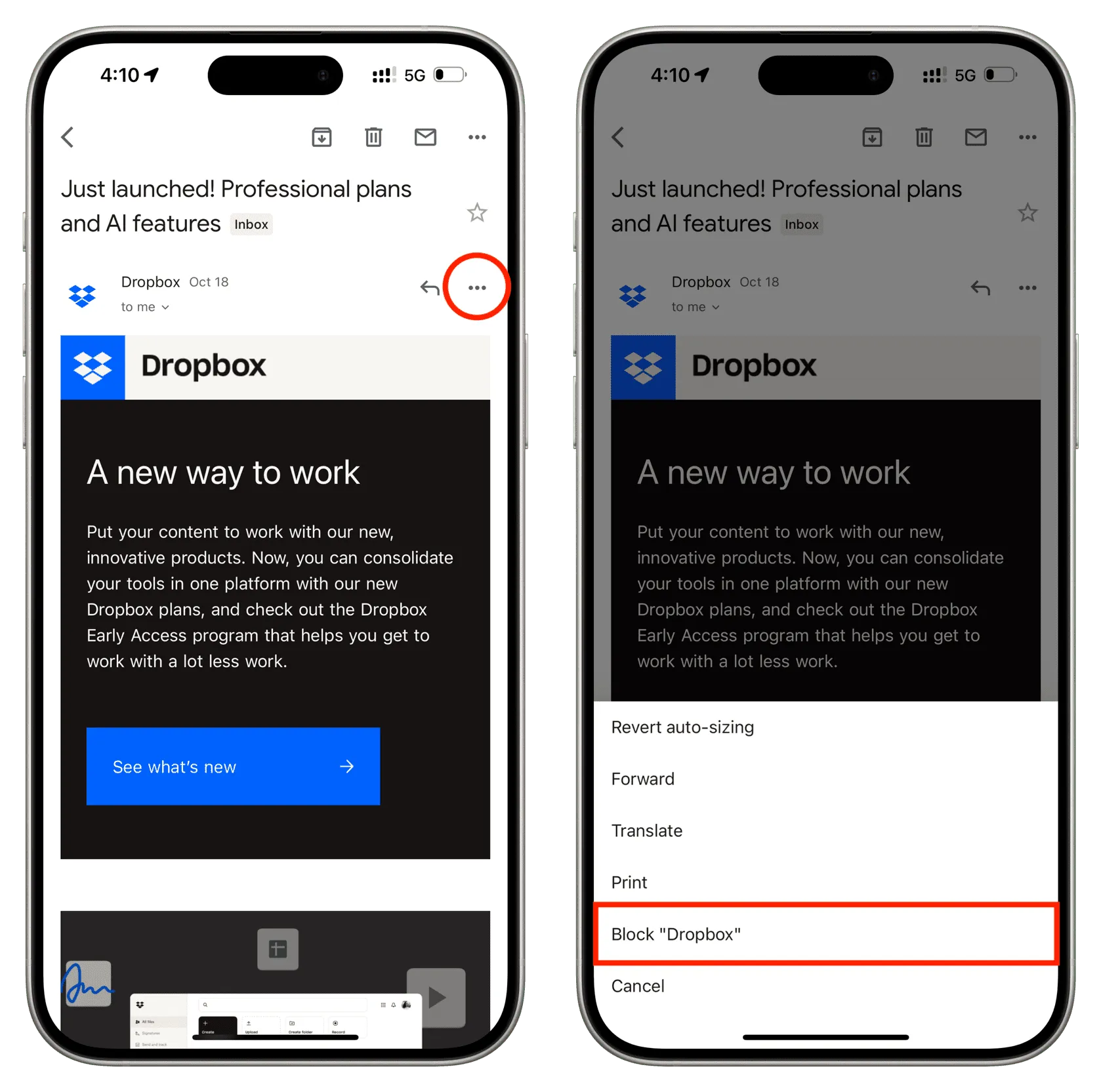
取消訂閱郵件列表
除了封鎖之外,您還可以前往電子郵件底部並尋找取消訂閱清單。大多數寄件者都會尊重您的取消訂閱,但垃圾郵件發送者可能不會,在這種情況下,只會繼續封鎖他們的電子郵件帳戶。
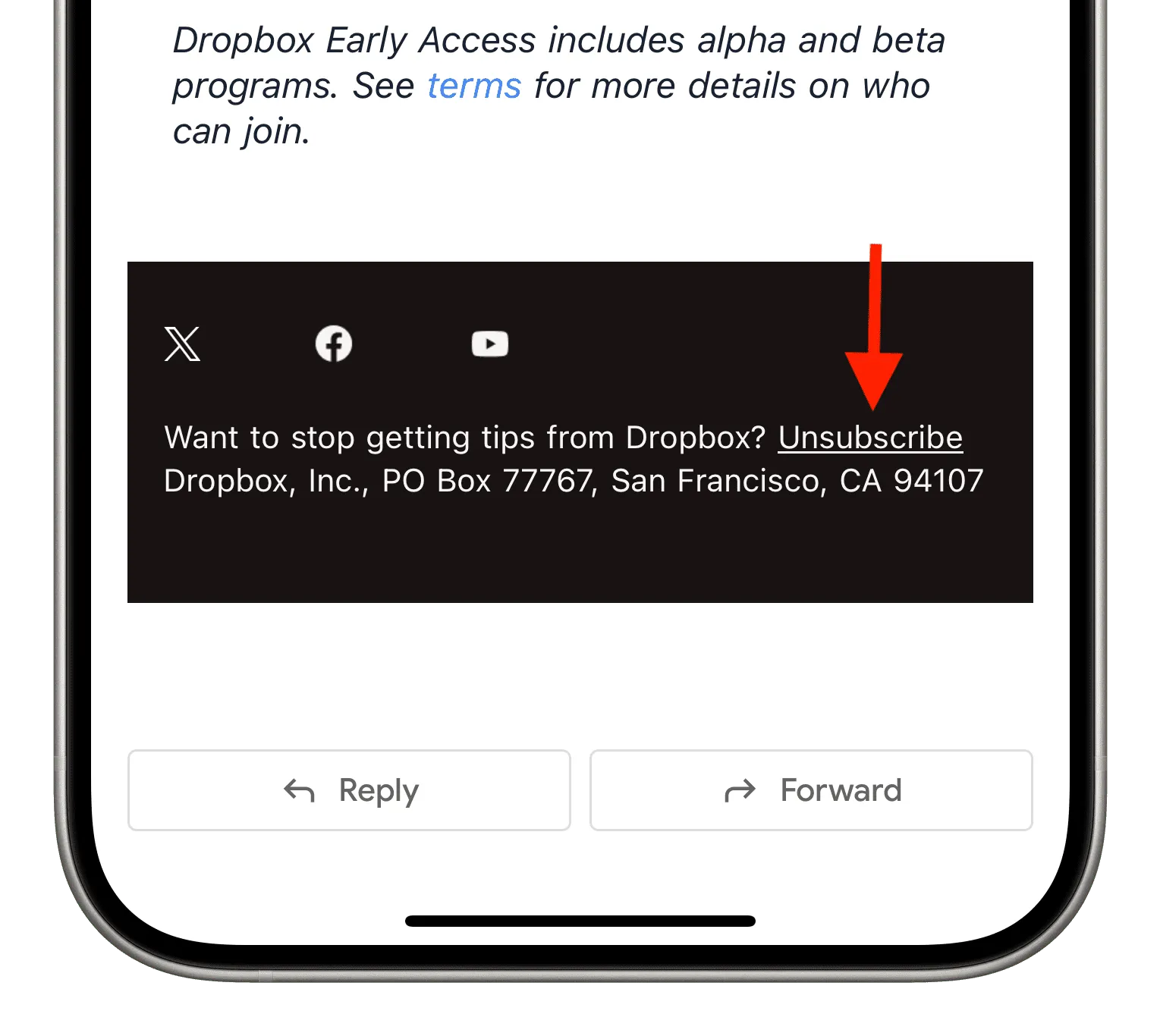
發佈留言